1 zur lösung von aufgaben im diff eq - menü – Casio ALGEBRA FX 2.0 PLUS Teil 2 Benutzerhandbuch
Seite 97
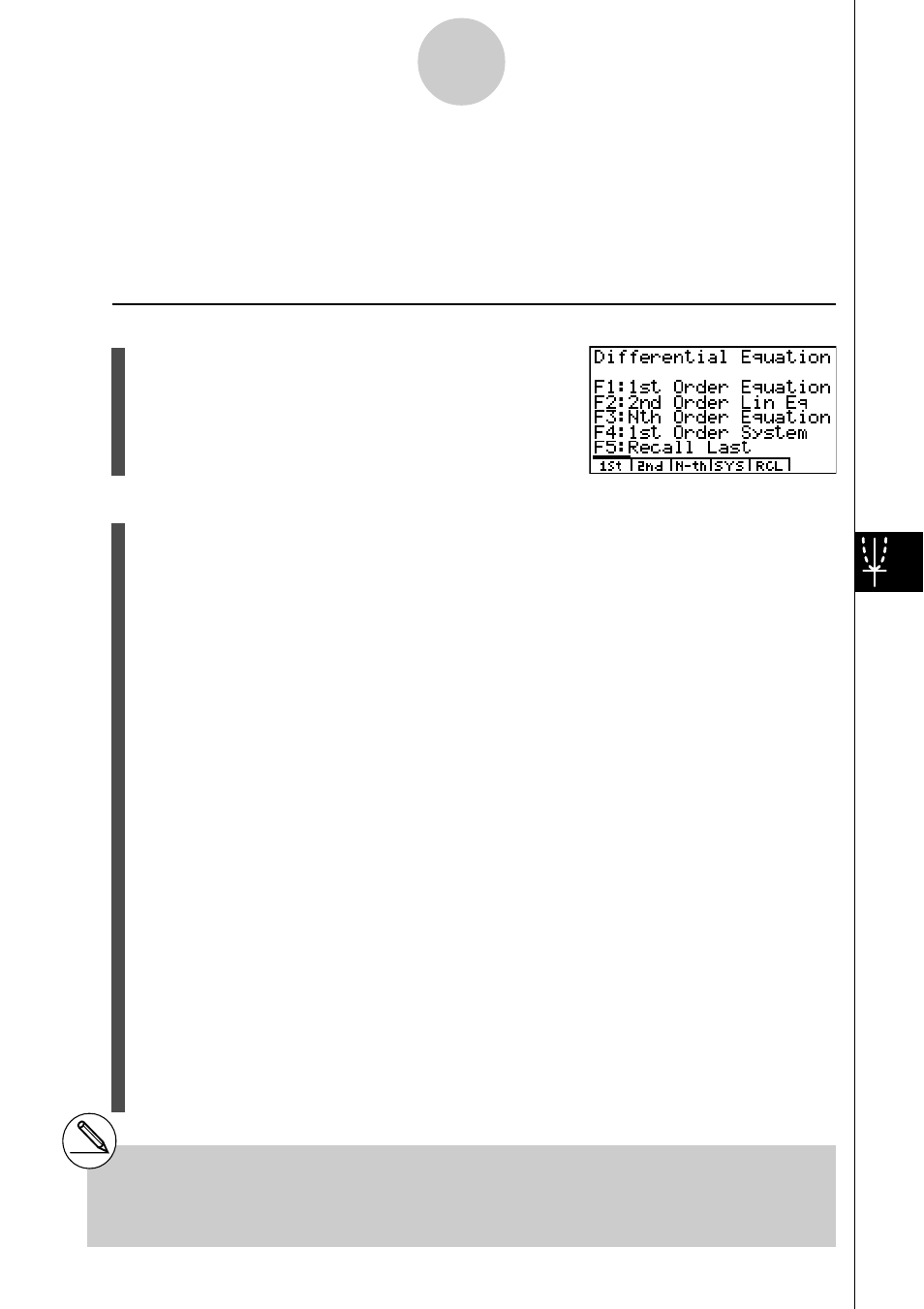
20010901
3-1-1
Zur Lösung von Aufgaben im DIFF EQ - Menü
3-1 Zur Lösung von Aufgaben im DIFF EQ - Menü
Sie können verschiedene Typen von Differenzialgleichungen (Anfangswertaufgaben) numerisch
lösen und die Lösungen grafisch darstellen (Integralkurven). Das allgemeine Vorgehen zur
Lösung einer Differenzialgleichung mithilfe des Rechners wird in diesem Abschnitt beschrieben.
Eingangsbildschirm des DIFF EQ - Menüs
1. Rufen Sie das DIFF EQ - Menü aus dem Hauptmenü
auf. Nach dem Öffnen des DIFF EQ - Menüs erscheint
der Eingangsbildschirm zu den Differenzialgleichungen.
Voreinstellungen, Eingabe und Lösung der Aufgabenstellung
2. Wählen Sie den zu Ihrer Aufgabenstellung passenden Differenzialgleichungstyp aus.
• 1(1st) ........ Auswahlfenster mit vier Differenzialgleichungstypen 1. Ordnung
• 2(2nd) ...... Eingabefenster für eine lineare Differenzialgleichung 2. Ordnung
• 3(N-th) ...... Eingabefenster für eine Differenzialgleichung N-ter Ordnung (N
Ϲ9)
• 4(SYS) ..... Eingabefenster für ein System von Differenzialgleichungen 1. Ordnung
• 5(RCL) ..... Anzeige des zuletzt benutzten Eingabefensters mit der zuletzt
betrachteten Differenzialgleichung.
• Mittels 1(1st) öffnen Sie ein weiteres Auswahlfenster, um Ihre Aufgabenstellung
genauer zuordnen zu können (z.B. Bernoullische Differenzialgleichung). Weitere
Informationen dazu finden Sie im Abschnitt 3-2 "Differenzialgleichungen 1. Ordnung".
• Mittels 3(N-th) öffnen Sie ein Eingabefenster zur Festlegung der Ordnung der zu
lösenden Differenzialgleichung. Die Ordnung kann maximal 9 betragen.
• Mittels 4(SYS) öffnen Sie ein Eingabefenster zur Festlegung der Anzahl der
unbekannten Funktionen im Differenzialgleichungssystem, wobei das System bis zu 9
unbekannte Funktionen enthalten kann.
3. Geben Sie entsprechend Ihrer Voreinstellung die erforderlichen Terme der Differenzial-
gleichung ein.
4. Geben Sie die Anfangswerte Ihrer Anfangswertaufgabe ein.
5. Drücken Sie 5(SET) und wählen Sie b(Param) aus, um ein Eingabefenster für weitere
erforderliche Daten (Parameter) zu öffnen. Legen Sie das
x
-Intervall für das Runge-
Kutta-Verfahren fest und geben Sie weitere notwendige Parameter ein.
•
h ...................
Schrittweite für das klassische Runge-Kutta-Verfahren (4. Ordnung)
• Step ............. Punktschrittweite für die Grafik*
1
, Datenspeicherung möglich: LIST.
*
1
Wenn die Integralkurve erstmalig ermittelt wird,
werden die Kurvenpunkte eines jeden Iterations-
schrittes für die Grafik ausgenutzt. Wird die
Integralkurve jedoch erneut gezeichnet, werden
entsprechend der Vorgabe von "Step" nur noch
ausgewählte Kurvenpunkte benutzt. Z.B. wird
bei "Step=2" nur jeder zweite Kurvenpunkt für
die grafische Darstellung genutzt.